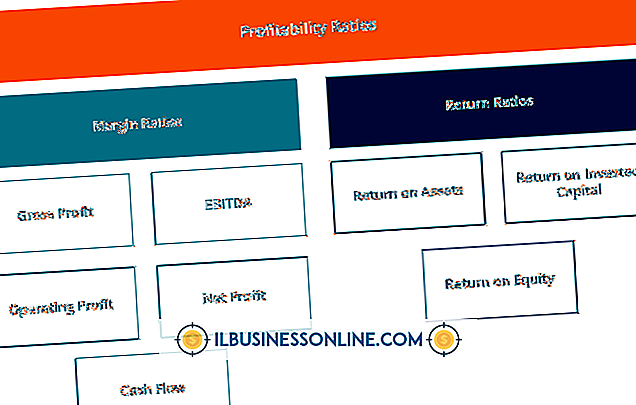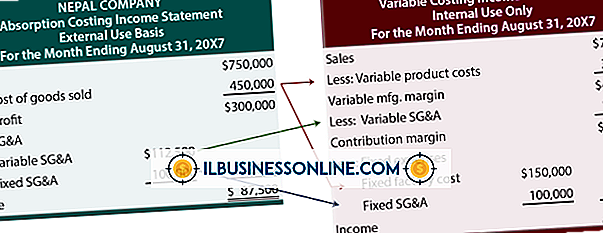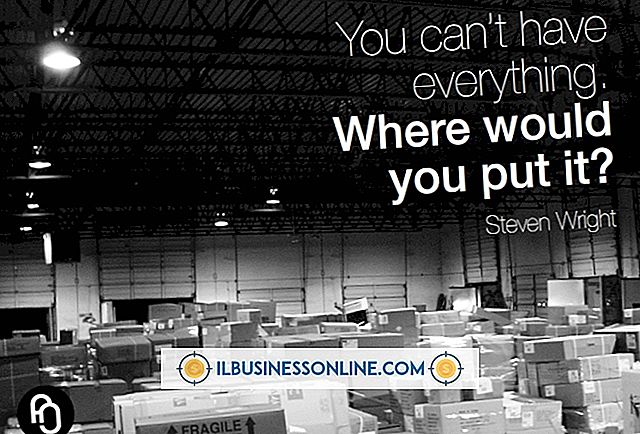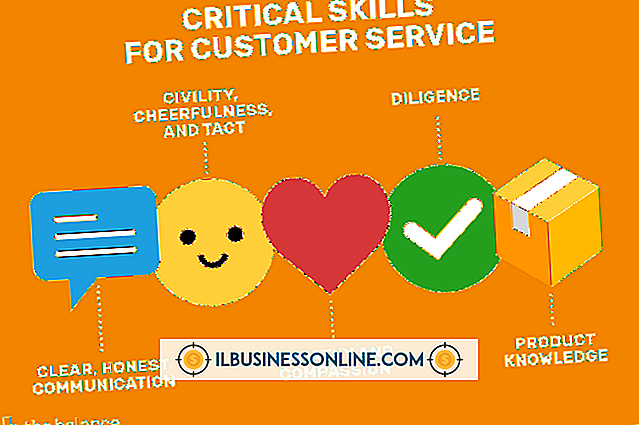आउटलुक में पासवर्ड को इनेबल कैसे करें

Microsoft Outlook आपको उन PST फ़ाइलों को पासवर्ड से सुरक्षित रखने की अनुमति देता है जिनमें आपके ईमेल संदेश, संपर्क, कैलेंडर ईवेंट और अन्य व्यक्तिगत डेटा शामिल हैं। जब कोई पासवर्ड सेट होता है, तो आपको पीएसटी फ़ाइल खोलने पर पासवर्ड प्रदान करना होगा। यदि आउटलुक के साथ पीएसटी फाइल स्वचालित रूप से खुलती है, तो आउटलुक खोलने पर आपको इसे प्रदान करना होगा। पीएसटी पासवर्ड सुविधा अन्य लोगों को आपके कंप्यूटर का उपयोग करते समय आपके व्यक्तिगत डेटा को आकस्मिक रूप से एक्सेस करने से रोकने के लिए डिज़ाइन किया गया है। Microsoft अधिक सुरक्षा के लिए अलग-अलग विंडोज उपयोगकर्ता खातों का उपयोग करने की सलाह देता है।
1।
"फ़ाइल" टैब पर क्लिक करें।
2।
"खाता सेटिंग" पर क्लिक करें और दिखाई देने वाले मेनू में "खाता सेटिंग" चुनें।
3।
"डेटा फ़ाइलें" टैब पर क्लिक करें और उस पीएसटी फ़ाइल का चयन करें जिसे आप पासवर्ड-सुरक्षा करना चाहते हैं। यदि आपके पास कई पीएसटी फाइलें हैं जिन्हें आप संरक्षित करना चाहते हैं, तो आपको प्रत्येक के लिए एक अलग पासवर्ड सेट करना होगा।
4।
"सेटिंग" बटन पर क्लिक करें और "पासवर्ड बदलें" बटन का चयन करें।
5।
नया पासवर्ड और पासवर्ड फ़ील्ड सत्यापित करें में अपना इच्छित पासवर्ड टाइप करें।
6।
पासवर्ड सेट करने के लिए "ओके" पर क्लिक करें।
टिप्स
- पासवर्ड विंडो खाली में "इस पासवर्ड को अपनी पासवर्ड सूची में सहेजें" चेक बॉक्स को छोड़ दें। यदि आप इस विकल्प का चयन करते हैं, तो आउटलुक आपको याद होगा कि पासवर्ड का पता किए बिना लोग आपकी पीएसटी फाइलों तक पहुंच सकते हैं।
- Microsoft नियमित रूप से पासवर्ड बदलने की सलाह देता है।
- यदि आप Microsoft Exchange खाते का उपयोग कर रहे हैं, तो आप एक PST पासवर्ड सेट नहीं कर सकते। आपका Exchange नेटवर्क पासवर्ड आपके Outlook डेटा की सुरक्षा करता है।